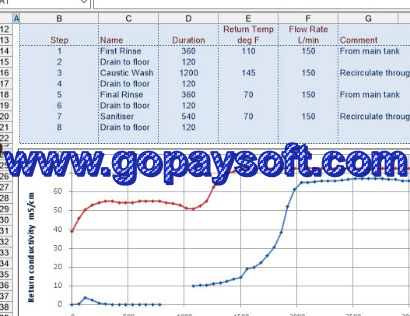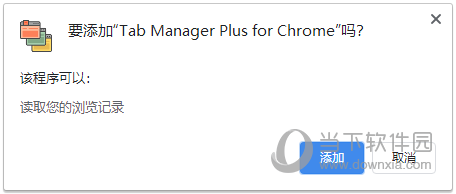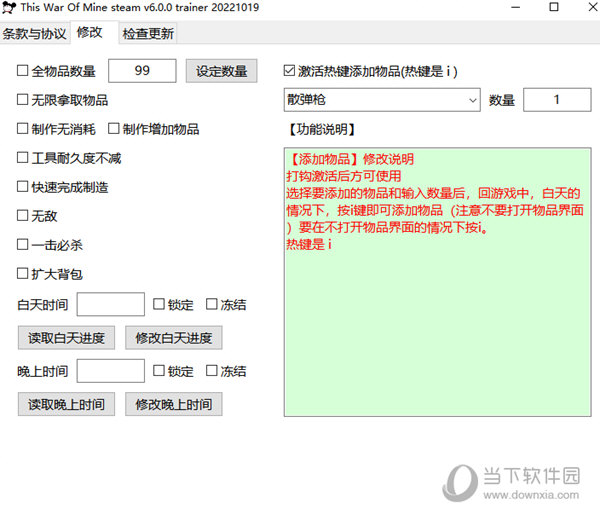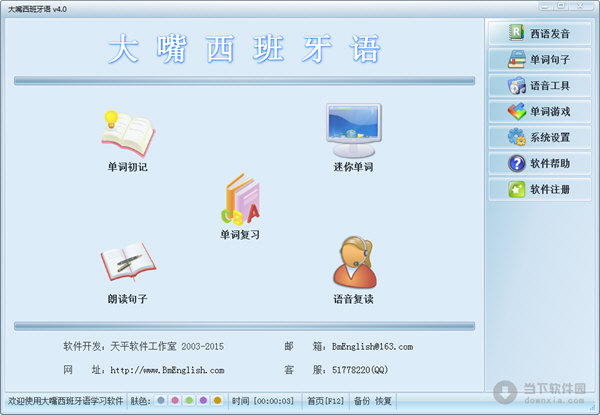为什么升级win11感觉电脑变卡了?升级win11后系统变卡的解决方法下载
有部分的用户的电脑升级Win11系统后运行变卡严重,这是怎么回事呢?一旦系统运行卡,就会让我们的使用感变差,那我们怎么解决呢?这是因为系统升级后,有些配置没有弄好导致的,下面,知识兔小编给大家带来升级win11后系统变卡的解决方法,希望对大家能有帮助。
解决方法
方法一:
1、首先我们点开开始菜单,然后知识兔点击其中的“设置”。
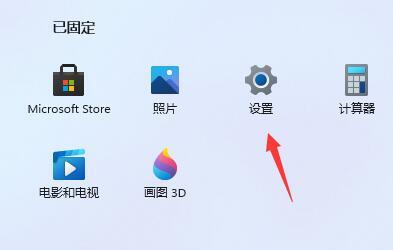
2、然后知识兔在左上角的搜索框中输入“性能”,并点击打开“调整windows的外观和性能”。
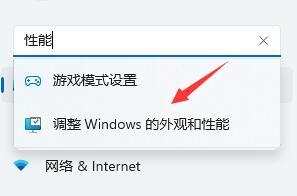
3、然后知识兔在视觉效果选项卡下勾选“调整为最佳性能”。
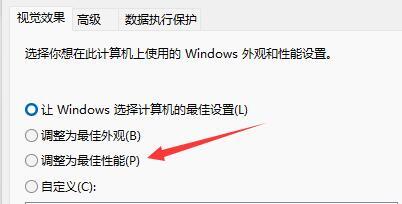
4、接着点击设置最下方的“确定”保存。
方法二:
1、首先点击开始菜单右侧的搜索框。
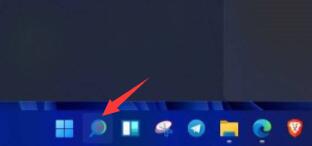
2、然后知识兔在其中搜索“电池计划”并点开电源计划,如图所示。
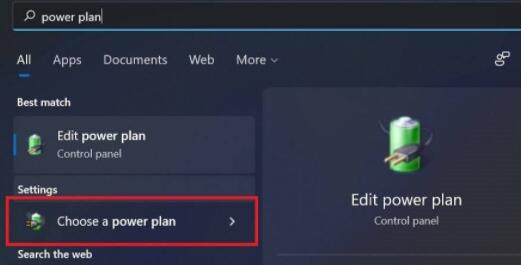
3、然后知识兔在“创建电源计划”下方勾选“高性能”。
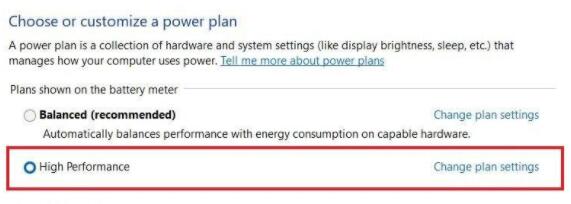
4、然后知识兔进入“更改计划设置”中找到“更改高级电源设置”,在其中将选项都更改为“100%”。
5、更改完成后保存设置就可以解决电脑太慢太卡问题了。
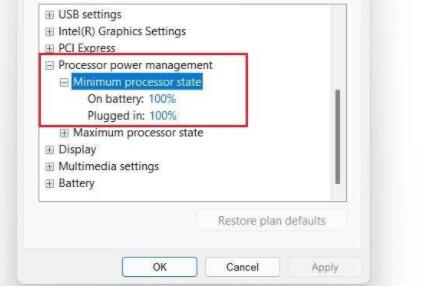
下载仅供下载体验和测试学习,不得商用和正当使用。

![PICS3D 2020破解版[免加密]_Crosslight PICS3D 2020(含破解补丁)](/d/p156/2-220420222641552.jpg)